使用 Adobe 程式錄製螢幕的詳細指南
隨著網路的興起,人們越來越多地在社群媒體平台上分享影片和圖片。作為一個值得信賴的軟體品牌,Adobe 眾多的軟體針對不同的問題提供了強大的功能。除了大家最熟悉的Adobe Premiere Pro和Photoshop外,還有其專屬的錄音軟體。您是否也想知道用什麼軟體來錄影? Adobe 螢幕錄影機,您是否也想知道該選擇哪個軟體呢?
在本文中,我們將介紹最適合的 Adobe 螢幕錄製工具以及如何使用它的詳細資訊。我們還將推薦另一個具有類似功能的錄製工具來滿足您的螢幕錄製需求。請繼續閱讀以找到您的答案!
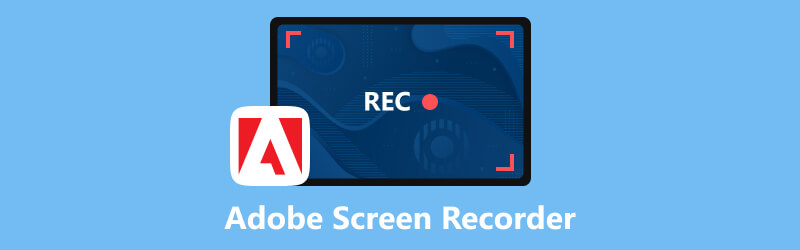
- 指南清單
- 第 1 部分. 哪些 Adobe 程式可以錄製螢幕
- 第 2 部分:如何使用 Adobe Captivate 錄製螢幕
- 第 3 部分:您可以嘗試的最佳 Adobe 螢幕錄影機替代方案
- 第 4 部分:有關 Adobe Screen Recorder 的常見問題解答
第 1 部分. 哪些 Adobe 程式可以錄製螢幕
Adobe 開發了許多用於不同目的的軟體,如果您正在尋找用於視訊錄製的最佳 Adobe 軟體,那麼 Adobe Captivate 將是您的最佳選擇。它會偵測螢幕活動並捕捉螢幕上的所有操作,包括滑鼠移動、系統音訊和鍵盤活動。它還可以根據錄製的內容創建軟體模擬和演示。您可以根據不同專業的要求插入文字、物件、高亮框和繪圖。它的功能相當多,這在某種程度上也造成了它的操作難度。而且它的編輯工具相對來說並不是特別先進。
第 2 部分:如何使用 Adobe Captivate 錄製螢幕
看完我們的介紹,相信您已經了解到Adobe Captivate是Adobe開發的最適合螢幕錄製的工具。接下來,我們將向您展示如何使用它來錄製螢幕。我們相信,按照我們的步驟,您可以毫無困難地掌握其基本用法。
在電腦上下載並安裝 Adobe Captivate,然後開啟要錄製的頁面。
選擇 影片示範 在介面上,按一下 創造 按鈕。
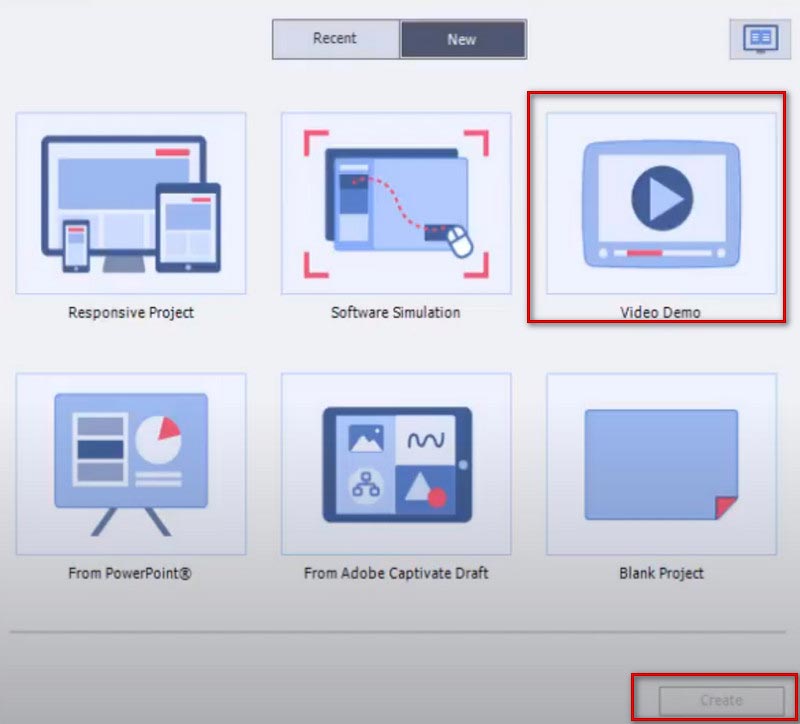
您可以選擇 螢幕區域 和 應用 根據您的需要。如果您錄製某個區域,請選擇 螢幕區域,然後選擇全螢幕或自訂螢幕。如果您想在應用程式中記錄內容,請選擇 應用.
在底部選擇輸入音訊的類型。
設定完成後,您可以點擊 記錄 按鈕開始。
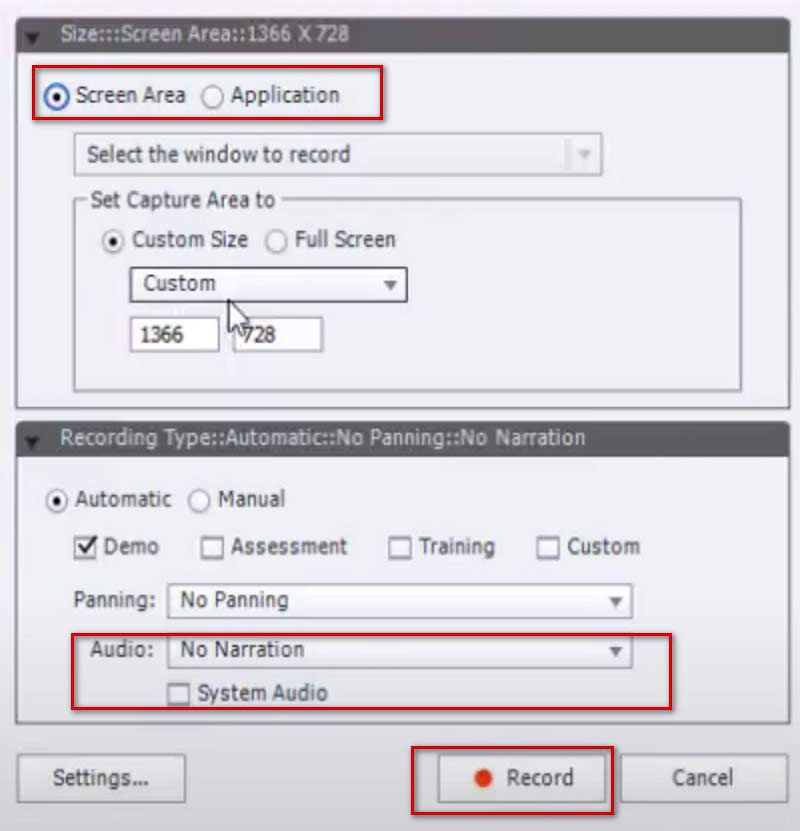
如果您想停止錄音,請按 Esc鍵 在你的鍵盤上。如果您使用的是 Mac,請按 命令 和 進入 一起。
第 3 部分:您可以嘗試的最佳 Adobe 螢幕錄影機替代方案
Adobe Captivate作為螢幕錄製軟體雖然功能強大,但仍有記憶體消耗大、操作介面複雜等問題。因此,我們推薦一款好用的錄影工具,具有類似的功能, ArkThinker Screen Recorder.
它具有友好的用戶介面,功能不亞於 Adobe Captivate 錄音機。它可以幫助您錄製電腦螢幕上的內容,包括視訊、音訊、遊戲和網路研討會。錄製的文件幾乎沒有品質損失或延遲。您可以自由選擇錄製範圍或特定視窗。除了在電腦上錄製內容外,還可以透過將手機連接到電腦來錄製手機螢幕上的內容。完成錄製後,您還可以使用其編輯、修剪、壓縮和轉換功能來處理您獲得的檔案。它是一個全面且易於使用的工具,因此即使您以前沒有嘗試過螢幕錄製,您也可以在它的幫助下快速上手。
以下是使用它的詳細步驟。
在您的裝置上下載並啟動 ArkThinker 螢幕錄影機。開啟後,在介面中選擇您需要的錄音機。這裡我們將採取 錄影機 舉個例子。

設定您想要在螢幕上錄製的範圍。你可以選擇 滿的 或透過點選自訂錄音範圍 風俗 按鈕。您可以選擇 1920×1080、1280×720、854×480、1024×768、640×480,或以遊標繪製區域來選擇區域。
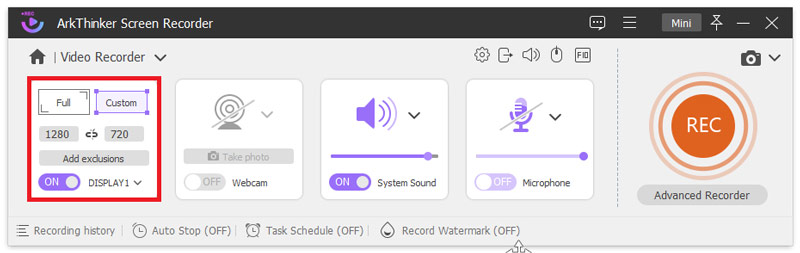
選擇音訊來源 系統聲音 和 麥克風。您可以自由調整輸入的音量。
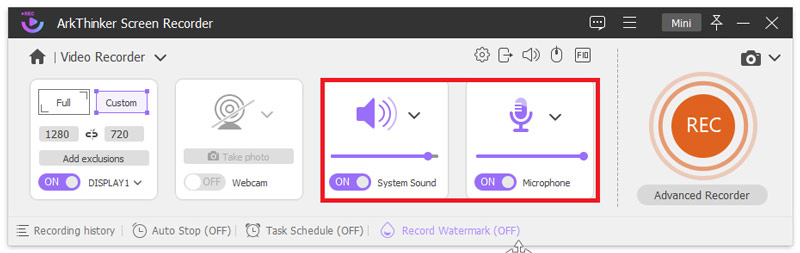
點選 記錄 按鈕開始螢幕錄製。您可以透過點擊右側欄上的編輯圖示在此過程中新增文字、線條、箭頭和特定標籤。
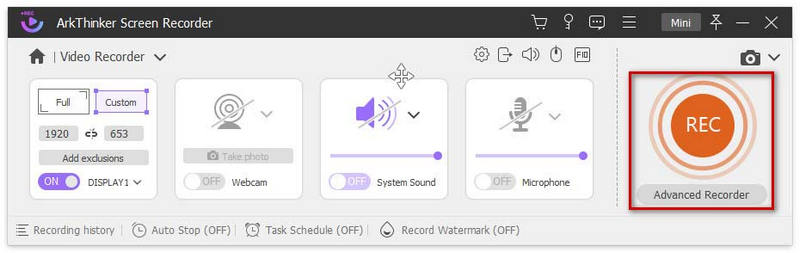
點選 停止 錄音結束時按鈕。並且您可以點擊 進階修剪器 在預覽頁面上編輯文件。
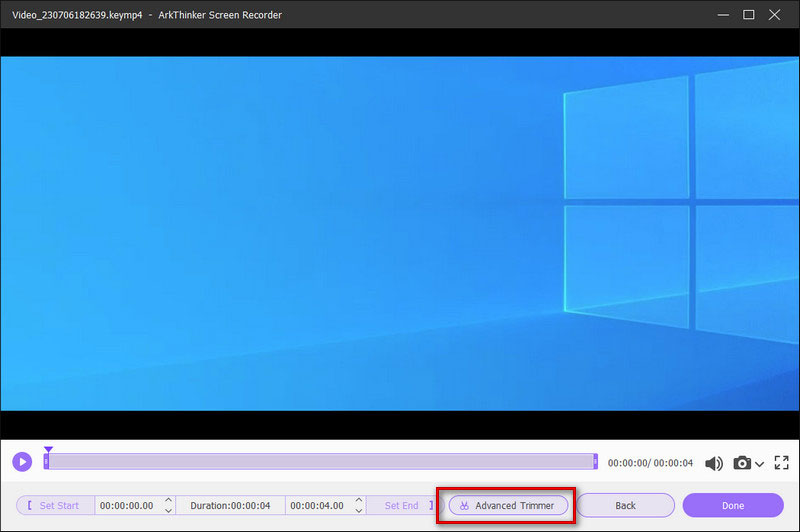
第 4 部分:有關 Adobe Screen Recorder 的常見問題解答
您可以使用 Adobe Audition 錄製音樂嗎?
當然可以。您可以使用 Adobe Audition 從電腦麥克風或工作室錄音設備混音和錄製音訊。獲得音訊後,您還可以使用 Adobe Audition 來編輯和增強您的檔案。如果你想 錄製音訊 搭配Adobe錄音機,Adobe Audition錄音機是最佳選擇。
錄影畫面違法嗎?
這取決於您的螢幕錄製的目的。如果您只是想收集自己喜歡的剪輯並自己觀看,那麼螢幕錄製就非常合適。但如果您將錄製的影片分發到公共平台並用於盈利,則完全是非法的,這種操作可能會違反版權法。
為什麼我無法在 Adobe Audition 中錄製?
出現這種情況的根本原因可能是您沒有開啟隱私權權限。您可以檢查計算機的隱私設置,點擊 麥克風,然後確保已選取 Audition。如果仍然無法解決問題,則可能是 Adobe Audition 與聲音裝置之間的連線失敗。
Adobe 是否收集資料?
Adobe 收集必要的資訊以確保程式的順利使用。這些資訊的範圍包括國家識別資訊、帳戶資訊、帳戶存取資訊等。在取得這些資訊之前,Adobe 會向您發送訊息以尋求您的許可。
錄影畫面會影響音質嗎?
這取決於您錄製的音訊內容。如果只錄製系統聲音,一般不會對音質造成太大影響。但如果你錄製麥克風的聲音或附加播放的聲音,得到的文件可能會混入一些噪音。當然,你可以使用一些工具來處理獲得的文件並 從影片中去除不必要的背景噪音.
結論
在本文中,我們將回答您有關使用哪種 Adobe 工具進行螢幕錄製的問題,並為您提供有關如何使用的詳細說明 Adobe 螢幕軟體。我們還添加了一個功能強大的螢幕錄製軟體作為它的替代品,希望它能幫助您實現更多功能。總的來說,Adobe的軟體非常強大。您可以根據您的需求進行選擇。我們希望我們的內容對您有所幫助。歡迎留言與我們交流。
你怎麼看這個帖子?點擊評價這篇文章。
出色的
評分: 4.9 / 5(基於 266 票)
相關文章
- 錄影影片
- 如何在 Xbox One、Series S 和 Series X 上錄製遊戲玩法
- 如何在 Windows 11/10/8/7 PC 和 Mac 上錄製 Steam 遊戲
- 最佳攝影機推薦:軟體和硬體
- 7 款最佳 VCR/VHS DVD 錄影機和 DVD 燒錄軟體
- Nvidia ShadowPlay 評論和最佳 ShadowPlay 替代方案
- XRecorder 評論、優點、缺點和最佳 XRecorder 替代方案
- 在 PC、Mac 和手機上錄製 Roblox 語音的 4 種簡單方法
- 在 Windows 和 macOS 上錄製 Minecraft 遊戲的 3 種最簡單方法
- 在桌面或行動裝置上錄製 Zoom 會議的 Concreate 教學課程
- 錄製 Skype 通話:進行 Skype 視訊通話的逐步指南



